Fitur ini digunakan ketika Anda perlu menghentikan pemrosesan kandidat ke tahapan selanjutnya. Hal tersebut dapat terjadi karena berbagai kondisi, di antaranya kandidat tidak responsif, kandidat memilih tawaran pekerjaan lain, dan lain sebagainya. Data kandidat yang telah ditolak (reject), akan masih ada dalam daftar kandidat yang melamar namun akan memiliki label .
Sama dengan proses Move Candidate dan Refer Candidate, klik terlebih dahulu checkbox di kiri baris data kandidat yang akan di-reject, kemudian ikuti langkah-langkah berikut:
- Klik pada dropdown Manage Candidate
- Pilih Reject candidate
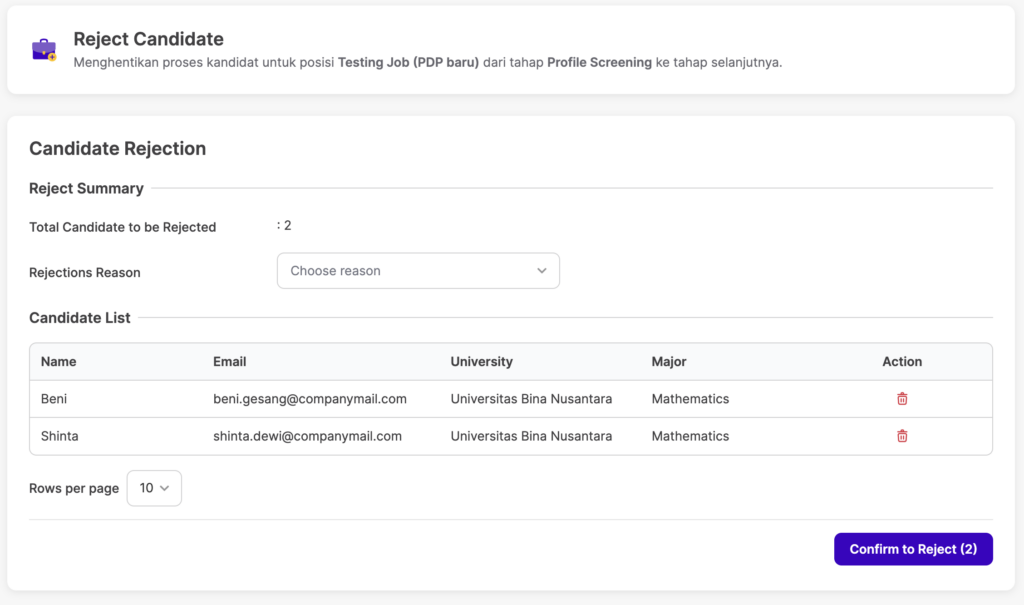
- Pada halaman Reject Candidate, akan dimunculkan Reject Summary dan Candidate List yang akan ditolak
- Pada Reject Summary, pilih salah satu alasan penolakan kandidat pada dropdown Rejection Reason
- Periksa kembali daftar nama kandidat. Jika terdapat kesalahan, Anda dapat menggunakan action Remove () di kanan baris data kandidat untuk mengeluarkannya dari daftar Reject.
- Klik tombol Confirm to Reject
- Platform akan menampilkan pop up konfirmasi untuk reject kandidat.
- Pada pop up ini, diinformasikan bahwa dengan proses reject, profil kandidat akan memiliki penanda ketika melamar ke lowongan lain dalam perusahaan Anda. Centang checkbox di bawah kotak informasi jika Anda telah memahami kondisi tersebut.
- Anda dapat mengirimkan email notifikasi ke kandidat bahwa proses rekrutmen telah dihentikan dengan mengaktifkan button Kirim email notifikasi ke kandidat.
- Jika Anda tidak mengaktifkan notifikasi email, maka klik Reject Candidate
- Anda dapat memeriksa progres reject kandidat melalui progress bar yang ditampilkan platform
- Jika proses sudah selesai, platform akan menampilkan notifikasi Successfully Rejected yang menandakan bahwa kandidat telah diberhentikan dari proses rekrutmen.
- Data kandidat yang telah di-reject akan secara otomatis masuk dalam Rejected List. Anda dapat mengaksesnya pada halaman Job dengan klik dropdown More action > Rejected list
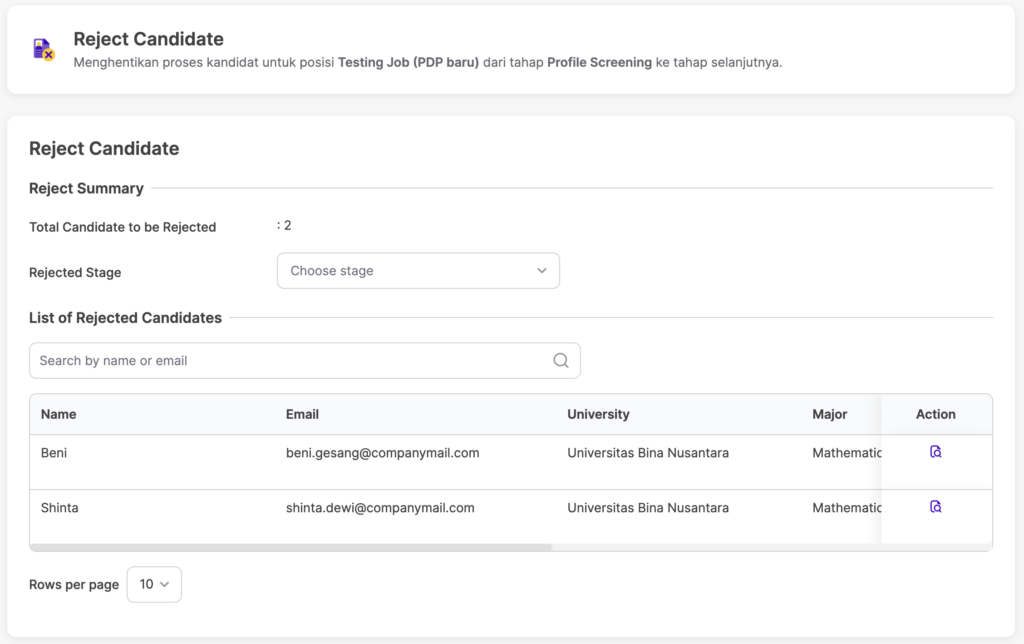
- Pada halaman Rejected List, Anda dapat melihat summary kandidat yang di-reject dan tabel daftar kandidat yang di-reject. Anda juga dapat memfilter kandidat yang di-reject berdasarkan stage-nya
Jika Anda mengaktifkan notifikasi email, pada langkah nomor 8, platform akan menampilkan tombol Reject Candidate, melainkan Set Up Rejection Email
- Pada Set Up Rejection Email, akan terdapat 3 section form yang harus Anda lengkapi
a. Language and Template Setting
Pada section ini, Anda akan diminta untuk memilih bahasa dan template yang akan digunakan.
- Language: Terdapat dua bahasa yang dapat Anda pilih, yaitu Inggris dan Indonesia
- Template: Anda dapat memilih Fixed Template atau melakukan kustomisasi email penolakan dengan memilih Custom Template
Lengkapi beberapa field di atas, kemudian klik Continue.
b. Email Setting
Pada section berikut, Anda dapat mengatur detail email yang akan dikirimkan pada kandidat.
- Email Subject: Merupakan subjek email penolakan yang akan dikirimkan ke kandidat
- Message Preview: Merupakan preview email penolakan
- Additional Notes: Catatan tambahan jika diperlukan
Pastikan untuk memeriksa tampilan email dengan klik See Preview. Jika email sudah , klik Continue.
c. Preview & Confirmation to Send
Pada tahapan ini, Anda dapat meninjau ulang informasi email penolakan dan daftar kandidat yang akan dikirim email.
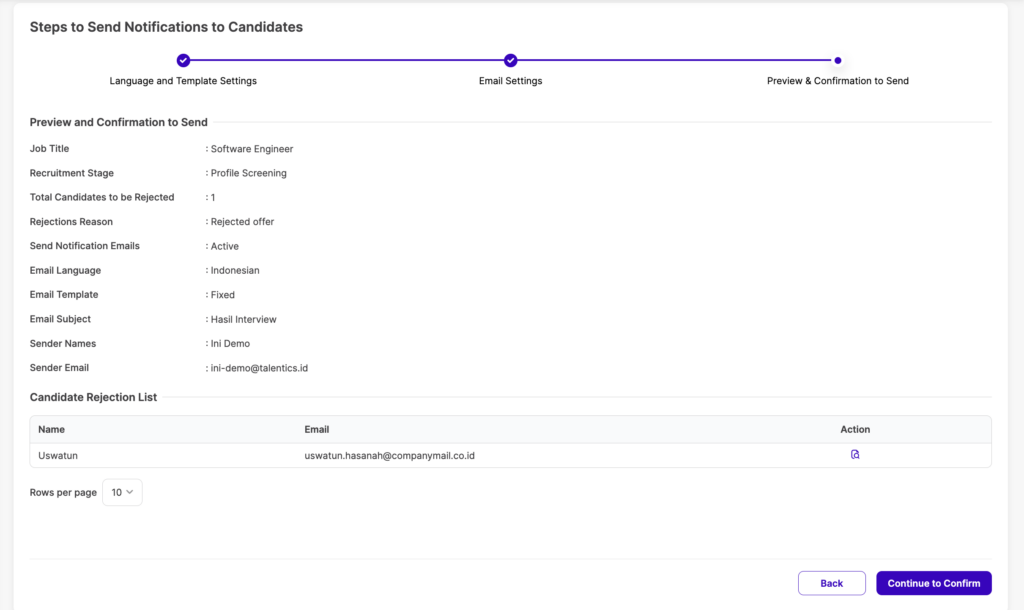
Terdapat dua informasi yang ditampilkan dalam section ini, yaitu rangkuman dari form yang diisi di section sebelumnya dan daftar kandidat yang ditolak. Periksa kembali informasi tersebut. Jika sudah sesuai, klik tombol Continue to Confirm.
- Pada pop up Confirmation to Send Rejection Email, centang checkbox setelah memahami kondisi yang ditentukan kemudian klik Send
- Platform akan menampilkan notifikasi Successfully Rejected yang menandakan bahwa kandidat telah diberhentikan dari proses rekrutmen.
Cancel Reject Candidate
Jika terdapat case tertentu, dashboard memungkinkan Anda untuk dapat melakukan cancel pada candidate yang sudah di-reject. Proses ini dapat Anda lakukan di halaman Rejected Candidate pada lowongan (job) yang dibuat.
- Klik tombol Undo Reject (
) di sebelah kanan baris data kandidat di sebelah kanan baris data kandidat.
- Dengan mengklik tombol ini, Anda dapat melakukan pembatalan status reject pada kandidat yang sebelumnya ditolak.
- Pada pop-up yang tersedia, pastikan untuk mengkonfirmasi cancel reject dengan klik Undo Rejection
- Dashboard akan menampilkan notifikasi Undo Rejection Completed yang menandakan proses cancel reject telah berhasil dilakukan.
Perlu diperhatikan bahwa proses ini hanya berfungsi untuk membatalkan status reject kandidat. Jika sebelumnya perusahaan telah mengirimkan email pemberitahuan penolakan, maka email tersebut tidak dapat dibatalkan. Anda dapat mengkomunikasikan kembali perubahan status ini dengan kandidat di luar platform.